图片怎么批量转换格式?5种宝藏方法!
对于经常处理图片的用户来说,图片转换是一个非常常见的任务。有时候,为了满足不同的需求,我们需要将图片批量转换为不同的格式。图片怎么批量转换格式呢?今天,我们就来分享5种宝藏方法,帮助你轻松完成图片批量格式转换。

图片转换方法1:使用画图工具
画图工具作为Windows电脑系统的内置工具,从最古老的系统版本一直存在到今天。它无法匹配一些专业PS或AI工具的功能,但它大多可以满足日常图文修改。如果你有使用画图工具的习惯,那么可以通过它来进行图片格式转换。
步骤1:鼠标右键点击照片,选择【打开方式】为【画图】。
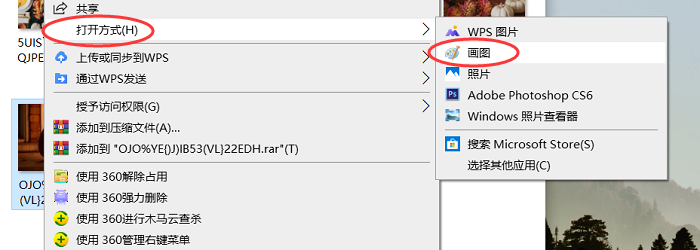
步骤2:在打开的画图工具窗口,我们先单击窗口左上方的【文件】。然后点击【另存为】-【JPEG图片】选项即可。
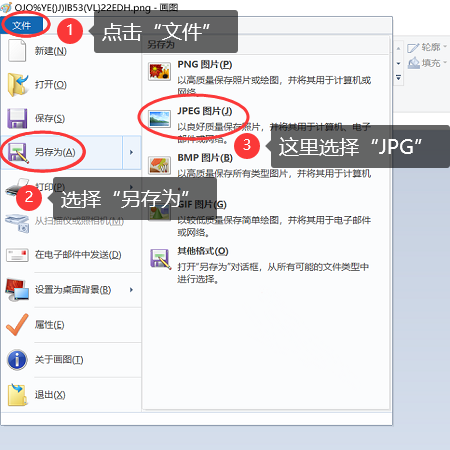
图片转换方法2:修改后缀名
修改图片后缀名是一种很简单的图片格式转换方式。我们可以先打开【此电脑】,在【查看】界面上方的栏目中,把【文件扩展名】前面的方框勾选上。如何将照片改为jpg?我们直接打开我们要修改格式的照片,右键单击它选择【重命名】,把照片后缀的【png】改为【jpg】或者其他格式即可。

图片转换方法3:使用数据蛙视频转换器
数据蛙视频转换器,是一款专业的转换器,除了可以转换视频格式,还可以批量转换图片、音频的格式。该软件操作简单、功能丰富,拥有剪辑、编辑、压缩、合并等功能。软件还提供了免费试用的功能,如果你是第一次使用这款软件的用户不妨先尝试一下图片转换的功能,觉得不错再进行后续的操作。
步骤1:打开在电脑下载好的【数据蛙视频转换器】软件,在【工具】界面选择【图片转换】选项。在弹出的窗口,点击【+】按钮添加你要转换格式的照片。
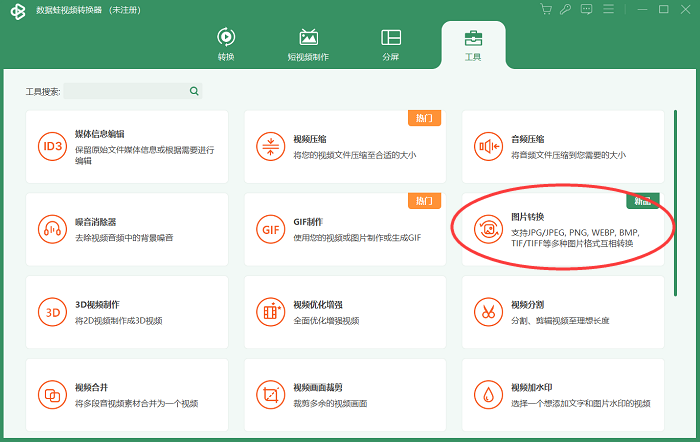
步骤2:添加了一张照片后,如果你还想继续添加照片进行批量转换,那么可以点击【添加文件】按钮。然后在界面右上方点击【全部转换为】中的【JPG/JPEG】。
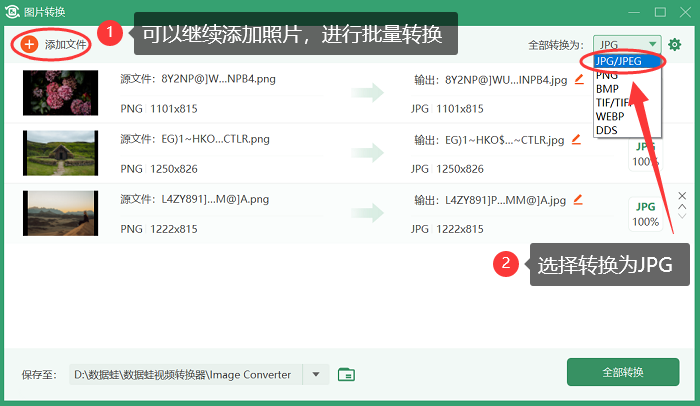
步骤3:如果你不想转换格式后的照片保存在默认文件夹,可以单击【保存至】的向下图标,选择【浏览并选择文件夹】,自定义照片保存的位置。选择好后,点击右下角的转换按钮,开始转换图片的格式为JPG。
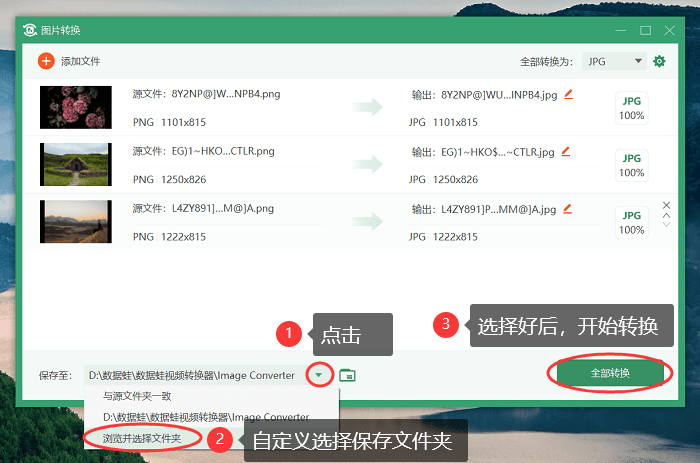
图片转换方法4:通过手机小程序
如果你身边没有电脑,这时可以打开手机小程序来进行照片格式的更改。打开我们的微信,在搜索栏内搜索【手机格式转换器】或者其他在线图片处理工具。点击任意一个图片格式转换的小程序,上传照片,就可以在小程序上选择要转换的格式并快速进行转换。
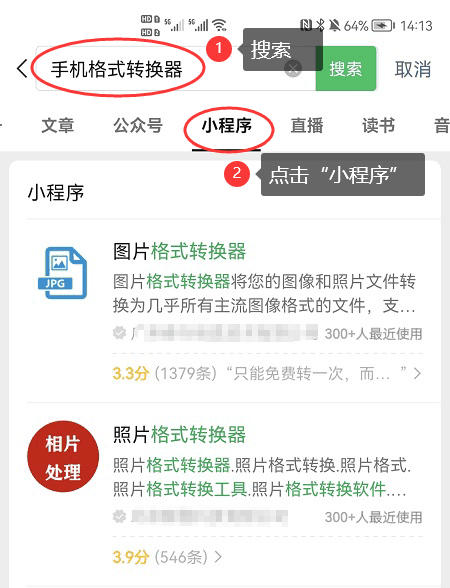
图片转换方法5:借助PS软件
免费的图片格式转换工具还有Photo Shop,相信大家都对这款软件有所耳闻,如果你经常使用这款软件,那么也可以通过它来进行照片格式转换。首先打开PS软件,把需要转换格式的照片导入PS页面,再单击页面左上方的【文件】-【存储为】选项。在弹出的窗口点击【格式】右侧的向下图标,选择【JPG】格式保存即可。
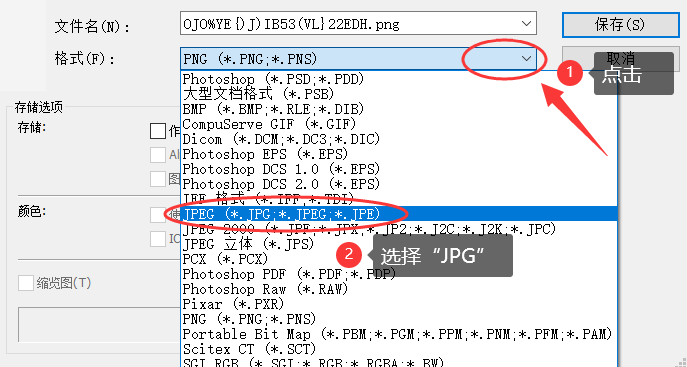
总之,以上就是分享的5种图片批量转换格式的宝藏方法,希望能对你有所帮助。不同的方法适用于不同的场景和需求,你可以根据自己的实际情况选择合适的图片转换方法。如果你还有其他疑问或需要进一步的帮助,欢迎随时联系我们。

